Win10gpu 스케일링 검은 화면 솔루션
많은 사용자가 컴퓨터를 사용할 때 실수로 GPU 스케일링 기능을 클릭하여 검은 화면 문제가 발생할 수 있습니다. 그렇다면 어떻게 처리해야 할까요? 오늘은 여러분이 살펴볼 자세한 솔루션을 가져왔습니다.
Win10 GPU 스케일링 검은 화면:
1. 안전 모드로 돌아가서 안전 모드에서 GPU 스케일링을 끄세요.
2. 컴퓨터를 다시 시작하고 F8을 누르고 VGA 모드를 선택한 다음 시스템에 다시 들어가 설정하세요.
2. 모니터의 해상도를 일반적인 일일 사용 범위로 다시 조정하고 새로 고침 빈도를 평소보다 낮은 균일 비율로 조정할 수 있습니다.
4. 안전 모드에서 그래픽 카드 드라이버를 제거하고 그래픽 카드 드라이버를 다시 설치해 보세요.
Win10gpu 스케일링 방법:
1. 작업 표시줄에서 그래픽 카드 드라이버 아이콘을 클릭합니다.
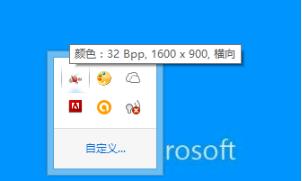
2. "데스크톱 관리"를 선택하고 "데스크톱 속성"을 클릭합니다.
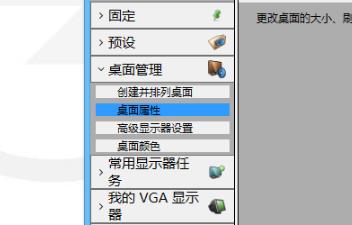
3. 해상도를 조금 낮게 설정하세요.
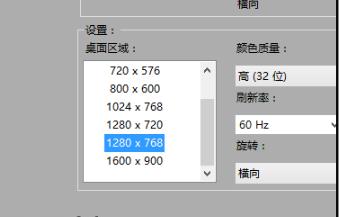
4. 완료되면 '적용'을 클릭하세요.
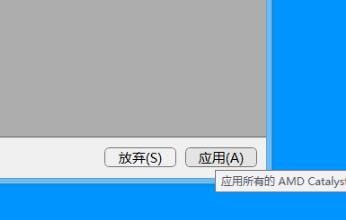
5. 그래픽 카드 드라이버 창에 들어간 후 "내 VGA 모니터 -> 이미지 확대"를 클릭하세요.
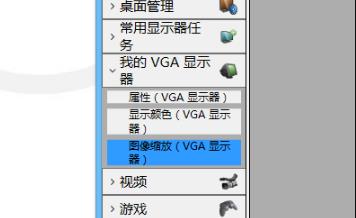
6. 필요에 따라 확장하세요.
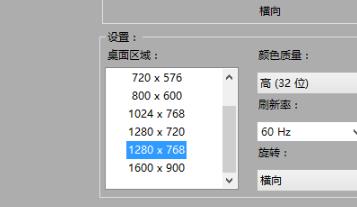
7. 완료되면 적용을 클릭합니다.
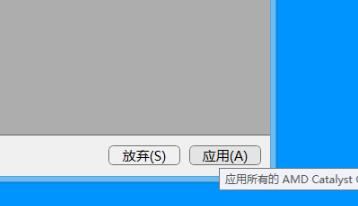
그 외 궁금하신 점은 win10gpu 사용법을 확인하시면 됩니다~
위 내용은 Win10gpu 스케일링 검은 화면 솔루션의 상세 내용입니다. 자세한 내용은 PHP 중국어 웹사이트의 기타 관련 기사를 참조하세요!

핫 AI 도구

Undresser.AI Undress
사실적인 누드 사진을 만들기 위한 AI 기반 앱

AI Clothes Remover
사진에서 옷을 제거하는 온라인 AI 도구입니다.

Undress AI Tool
무료로 이미지를 벗다

Clothoff.io
AI 옷 제거제

Video Face Swap
완전히 무료인 AI 얼굴 교환 도구를 사용하여 모든 비디오의 얼굴을 쉽게 바꾸세요!

인기 기사

뜨거운 도구

메모장++7.3.1
사용하기 쉬운 무료 코드 편집기

SublimeText3 중국어 버전
중국어 버전, 사용하기 매우 쉽습니다.

스튜디오 13.0.1 보내기
강력한 PHP 통합 개발 환경

드림위버 CS6
시각적 웹 개발 도구

SublimeText3 Mac 버전
신 수준의 코드 편집 소프트웨어(SublimeText3)
 Win11 시스템에서 중국어 언어 팩을 설치할 수 없는 문제에 대한 해결 방법
Mar 09, 2024 am 09:48 AM
Win11 시스템에서 중국어 언어 팩을 설치할 수 없는 문제에 대한 해결 방법
Mar 09, 2024 am 09:48 AM
Win11 시스템에서 중국어 언어 팩을 설치할 수 없는 문제 해결 Windows 11 시스템이 출시되면서 많은 사용자들이 새로운 기능과 인터페이스를 경험하기 위해 운영 체제를 업그레이드하기 시작했습니다. 그러나 일부 사용자는 업그레이드 후 중국어 언어 팩을 설치할 수 없어 경험에 문제가 있다는 사실을 발견했습니다. 이 기사에서는 Win11 시스템이 중국어 언어 팩을 설치할 수 없는 이유에 대해 논의하고 사용자가 이 문제를 해결하는 데 도움이 되는 몇 가지 솔루션을 제공합니다. 원인 분석 먼저 Win11 시스템의 무능력을 분석해 보겠습니다.
 중국어 언어 팩을 설치할 수 없는 Win11용 솔루션
Mar 09, 2024 am 09:15 AM
중국어 언어 팩을 설치할 수 없는 Win11용 솔루션
Mar 09, 2024 am 09:15 AM
Win11은 Microsoft가 출시한 최신 운영 체제로, 이전 버전에 비해 인터페이스 디자인과 사용자 경험이 크게 향상되었습니다. 그러나 일부 사용자들은 Win11을 설치한 후 중국어 언어 팩을 설치할 수 없는 문제가 발생하여 시스템에서 중국어를 사용하는 데 문제가 발생했다고 보고했습니다. 이 글에서는 Win11에서 중국어 언어팩을 설치할 수 없는 문제에 대한 해결 방법을 제시하여 사용자들이 중국어를 원활하게 사용할 수 있도록 도와드리겠습니다. 먼저 중국어 언어팩을 설치할 수 없는 이유를 이해해야 합니다. 일반적으로 Win11은
 Win11에서 중국어 언어 팩을 설치할 수 없는 문제를 해결하기 위한 전략
Mar 08, 2024 am 11:51 AM
Win11에서 중국어 언어 팩을 설치할 수 없는 문제를 해결하기 위한 전략
Mar 08, 2024 am 11:51 AM
Win11에서 중국어 언어 팩을 설치할 수 없는 문제를 해결하기 위한 전략 Windows 11이 출시되면서 많은 사용자가 이 새로운 운영 체제로 업그레이드하기를 고대하고 있습니다. 그러나 일부 사용자는 중국어 언어 팩을 설치하려고 할 때 어려움을 겪어 중국어 인터페이스를 제대로 사용하지 못하는 경우가 있었습니다. 이번 글에서는 Win11에서 중국어 언어팩을 설치할 수 없는 문제에 대해 논의하고 몇 가지 대책을 제안하겠습니다. 먼저 Win11에 중국어 언어 팩을 설치하는 데 문제가 있는 이유를 살펴보겠습니다. 이는 시스템의 문제 때문일 수 있습니다.
 GPU 하드웨어 가속을 활성화해야 합니까?
Feb 26, 2024 pm 08:45 PM
GPU 하드웨어 가속을 활성화해야 합니까?
Feb 26, 2024 pm 08:45 PM
하드웨어 가속 GPU를 활성화해야 합니까? 지속적인 기술의 발전과 진보에 따라 컴퓨터 그래픽 처리의 핵심 구성요소인 GPU(Graphics Processor Unit)는 중요한 역할을 하고 있습니다. 그러나 일부 사용자는 하드웨어 가속을 켜야 하는지 여부에 대해 질문할 수 있습니다. 이 기사에서는 GPU에 대한 하드웨어 가속의 필요성과 하드웨어 가속을 켤 때 컴퓨터 성능과 사용자 경험에 미치는 영향에 대해 설명합니다. 먼저, 하드웨어 가속 GPU가 어떻게 작동하는지 이해해야 합니다. GPU는 특화된
 Beelink EX 그래픽 카드 확장 도크는 GPU 성능 손실이 전혀 없음을 보장합니다.
Aug 11, 2024 pm 09:55 PM
Beelink EX 그래픽 카드 확장 도크는 GPU 성능 손실이 전혀 없음을 보장합니다.
Aug 11, 2024 pm 09:55 PM
최근 출시된 Beelink GTi 14의 눈에 띄는 기능 중 하나는 미니 PC 아래에 숨겨진 PCIe x8 슬롯이 있다는 것입니다. 출시 당시 회사는 이를 통해 외부 그래픽 카드를 시스템에 연결하는 것이 더 쉬워질 것이라고 밝혔습니다. Beelink에는 n이 있습니다
 Win8에서 바로가기 키를 사용하여 스크린샷을 찍는 방법은 무엇입니까?
Mar 28, 2024 am 08:33 AM
Win8에서 바로가기 키를 사용하여 스크린샷을 찍는 방법은 무엇입니까?
Mar 28, 2024 am 08:33 AM
Win8에서 바로가기 키를 사용하여 스크린샷을 찍는 방법은 무엇입니까? 일상적으로 컴퓨터를 사용하다 보면 화면에 표시되는 콘텐츠의 스크린샷을 찍어야 하는 경우가 많습니다. Windows 8 시스템 사용자의 경우 단축키를 통해 스크린샷을 찍는 것이 편리하고 효율적인 작업 방법입니다. 이 기사에서는 Windows 8 시스템에서 스크린샷을 찍는 데 일반적으로 사용되는 몇 가지 바로 가기 키를 소개하여 보다 빠르게 스크린샷을 찍는 데 도움을 줍니다. 첫 번째 방법은 "Win 키 + PrintScreen 키" 키 조합을 사용하여 전체 작업을 수행하는 것입니다.
 AMD FSR 3.1 출시: 프레임 생성 기능은 Nvidia GeForce RTX 및 Intel Arc GPU에서도 작동합니다.
Jun 29, 2024 am 06:57 AM
AMD FSR 3.1 출시: 프레임 생성 기능은 Nvidia GeForce RTX 및 Intel Arc GPU에서도 작동합니다.
Jun 29, 2024 am 06:57 AM
AMD는 올해 2분기에 FSR 3.1을 출시하겠다는 2024년 3월 초기 약속을 이행했습니다. 3.1 릴리스를 실제로 차별화하는 것은 프레임 생성 측면과 업스케일링 측면의 분리입니다. 이를 통해 Nvidia 및 Intel GPU 소유자가 FSR 3을 적용할 수 있습니다.
 iPhone의 Safari 확대/축소 문제: 해결 방법은 다음과 같습니다.
Apr 20, 2024 am 08:08 AM
iPhone의 Safari 확대/축소 문제: 해결 방법은 다음과 같습니다.
Apr 20, 2024 am 08:08 AM
Safari에서 확대/축소 수준을 제어할 수 없으면 작업을 완료하는 것이 까다로울 수 있습니다. 따라서 Safari가 축소된 것처럼 보이면 문제가 될 수 있습니다. Safari에서 이 사소한 확대/축소 문제를 해결할 수 있는 몇 가지 방법은 다음과 같습니다. 1. 커서 확대: Safari 메뉴 표시줄에서 "디스플레이" > "커서 확대"를 선택합니다. 이렇게 하면 화면에 커서가 더 잘 보이도록 되어 제어가 더 쉬워집니다. 2. 마우스 이동: 간단해 보이지만 때로는 화면의 다른 위치로 마우스를 이동하기만 해도 자동으로 원래 크기로 돌아갈 수 있습니다. 3. 키보드 단축키 사용 수정 1 – 확대/축소 수준 재설정 Safari 브라우저에서 직접 확대/축소 수준을 제어할 수 있습니다. 1단계 – Safari에 있을 때






